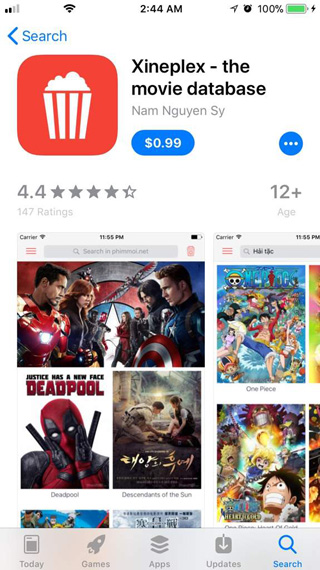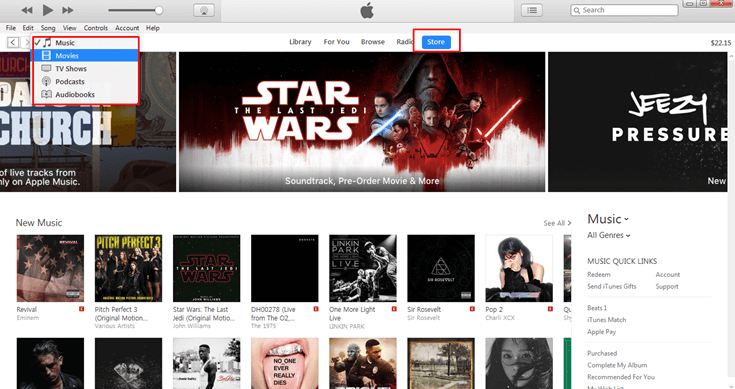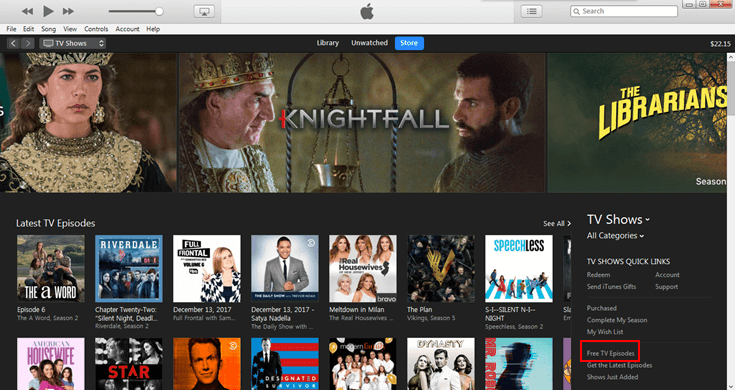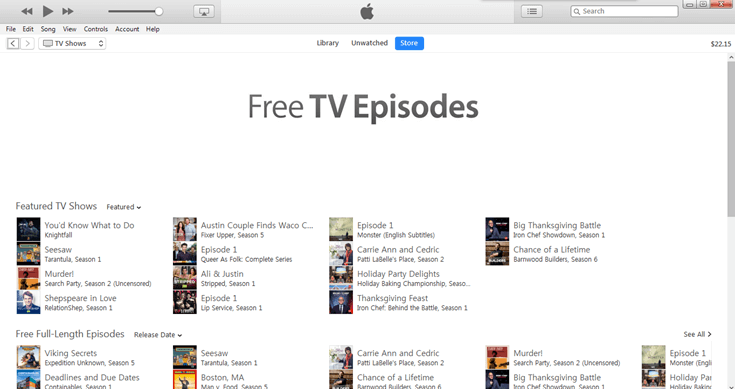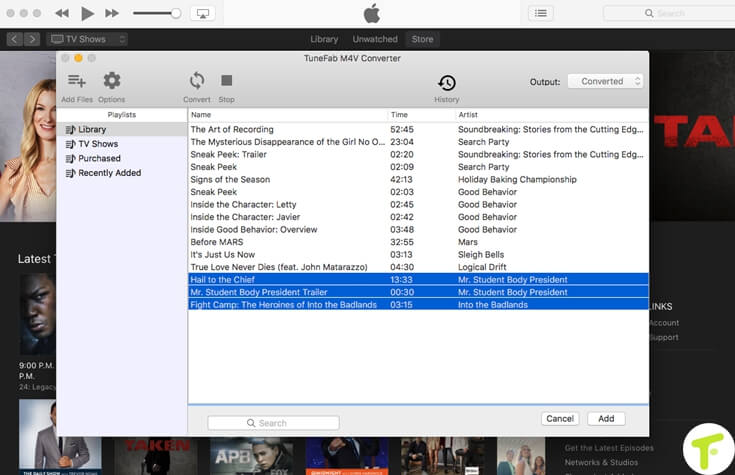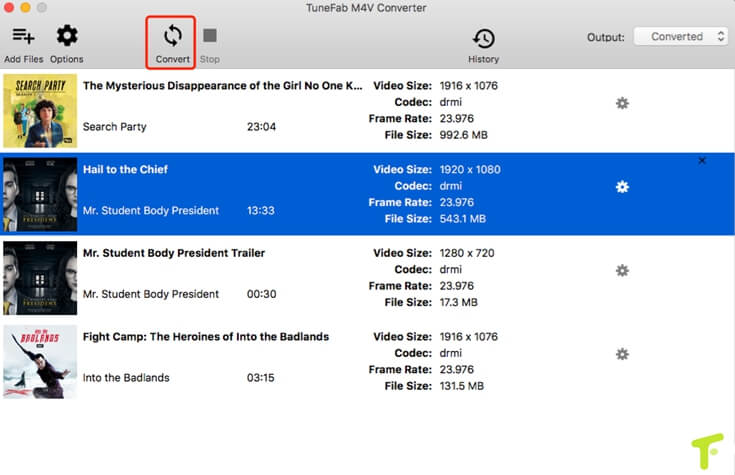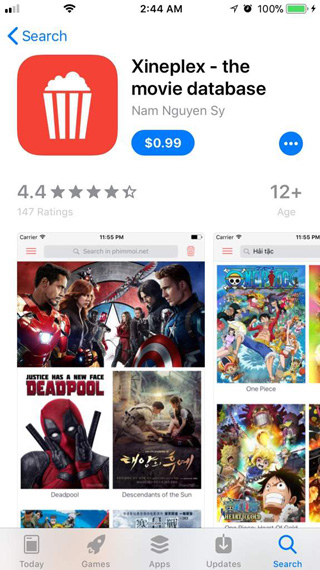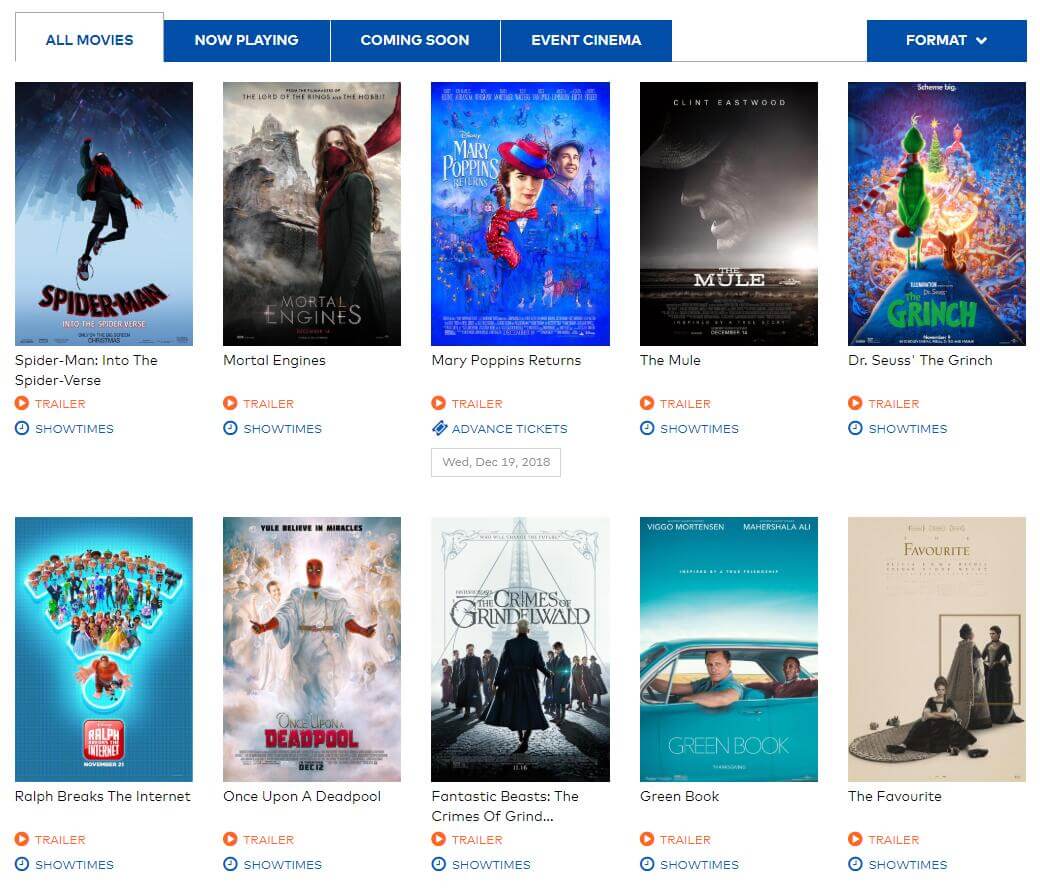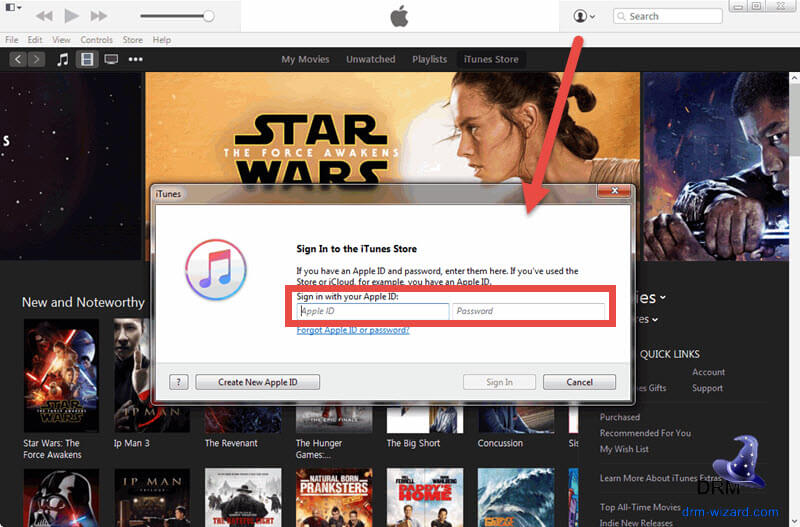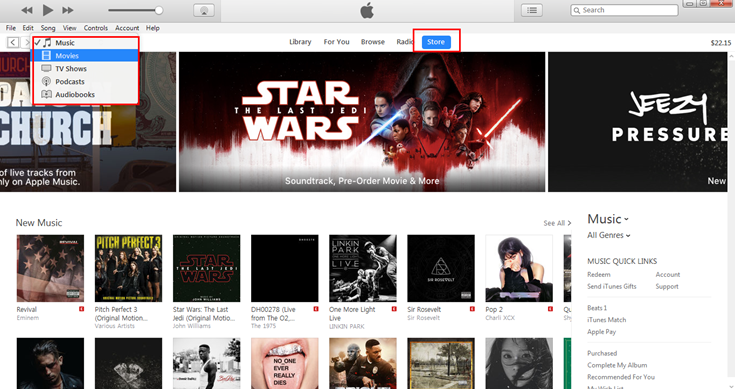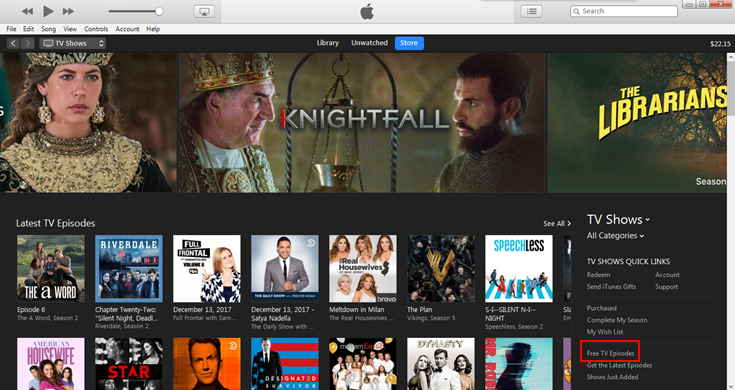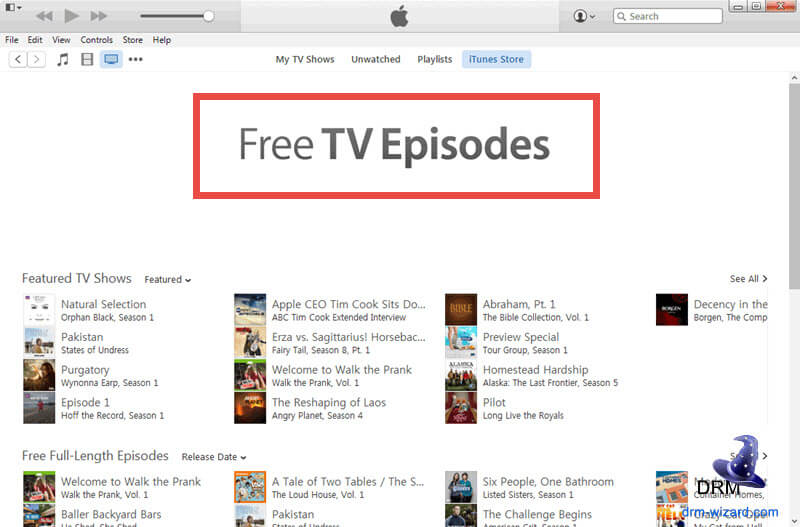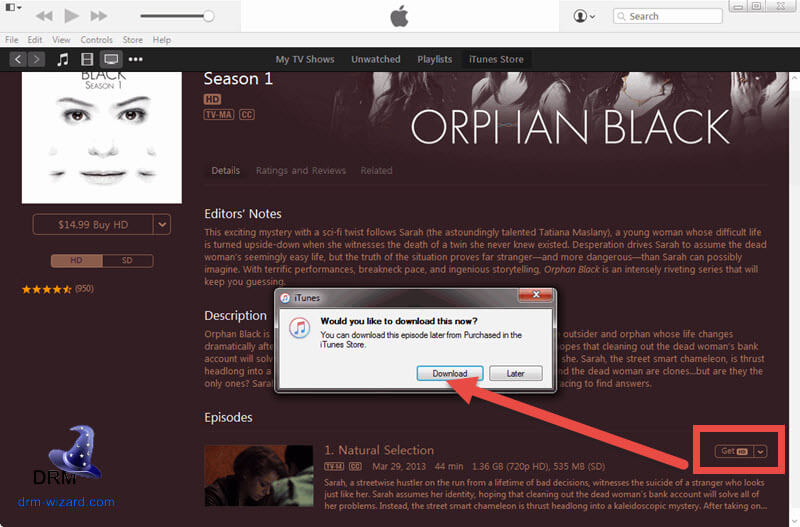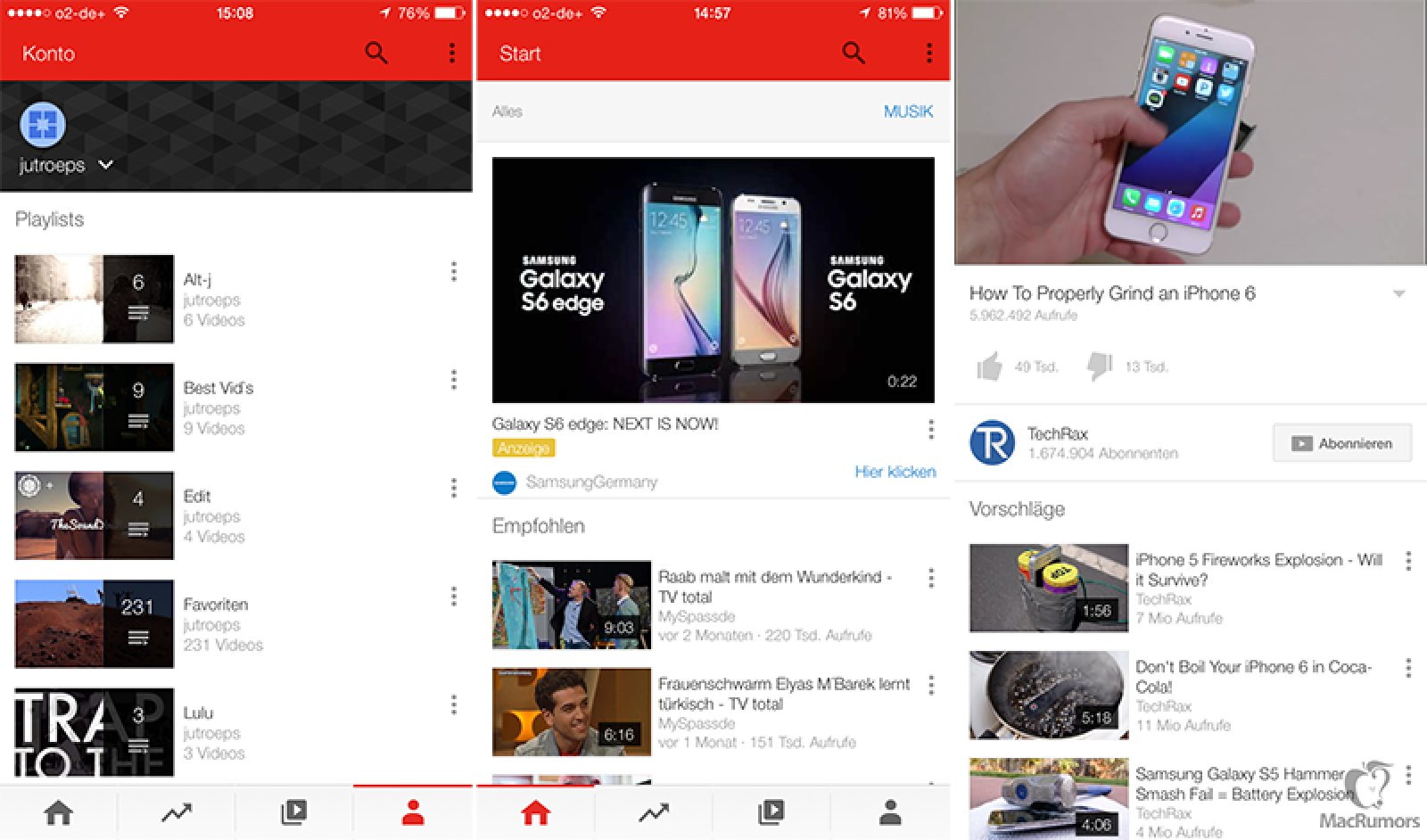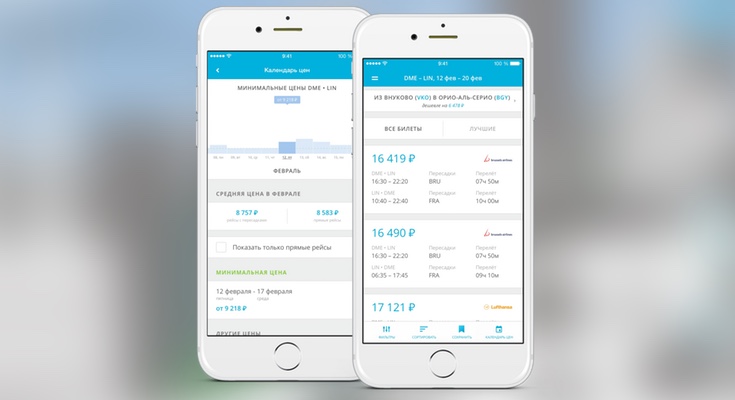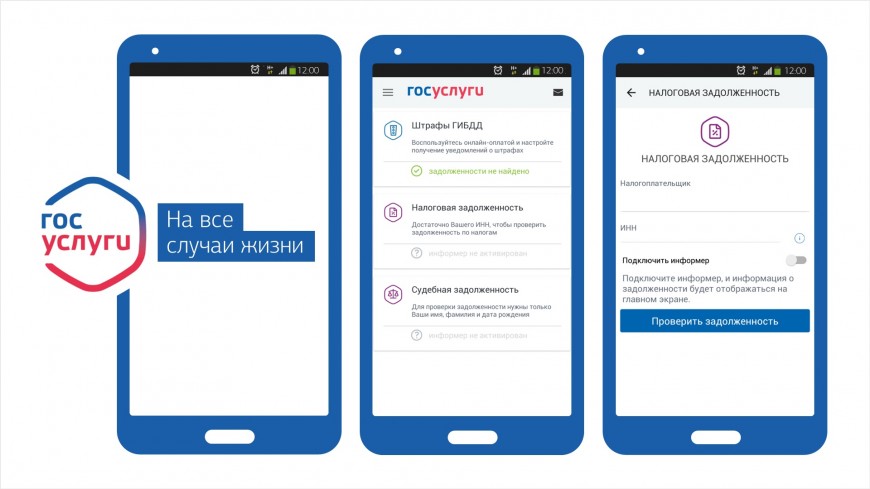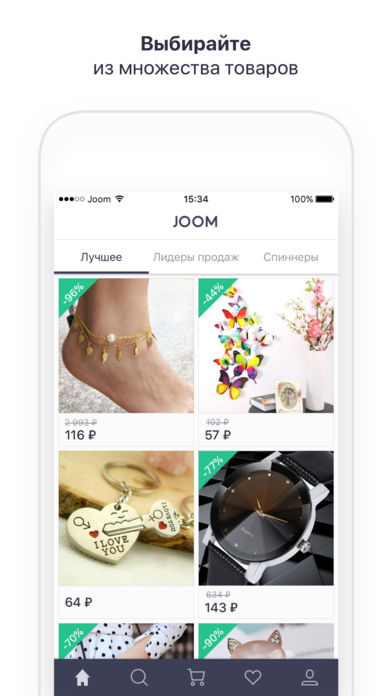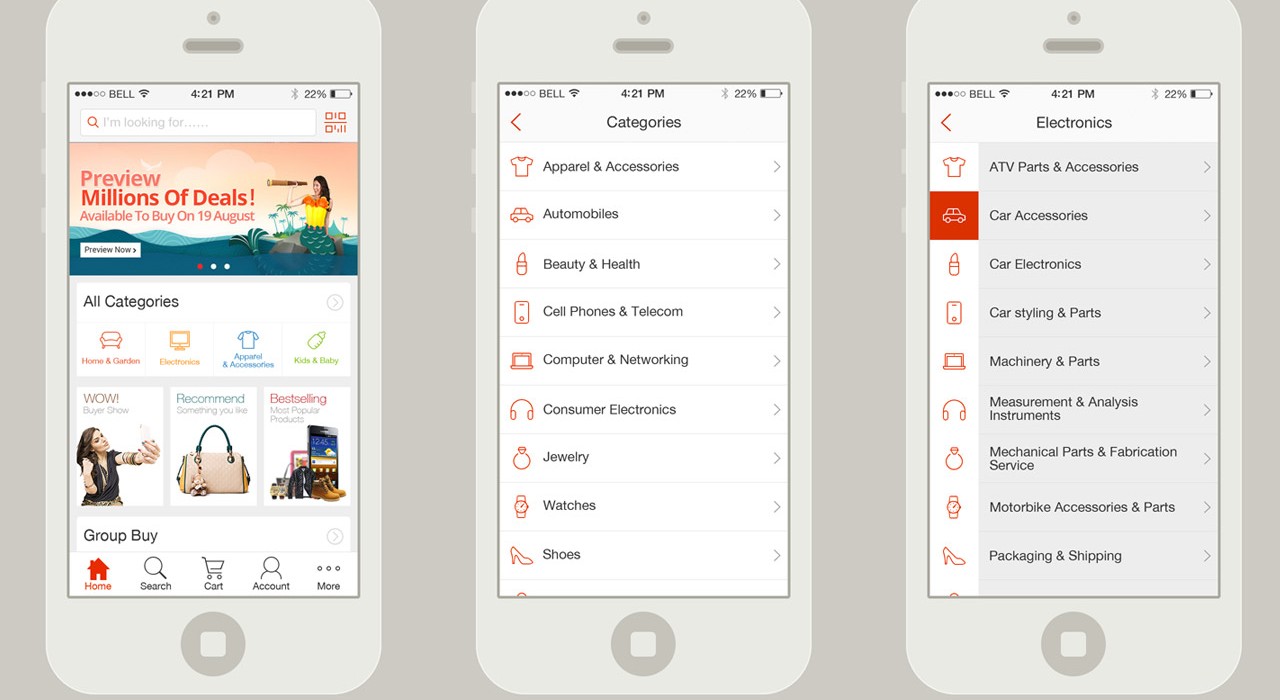Загрузить PDF
Загрузить PDF
На iTunes можно много всего купить, в том числе музыку, приложения, игры и фильмы. Там также есть и много всего бесплатного, но Apple делает так, что найти все это не просто. Каждую неделю компания Apple выпускает бесплатные музыкальные записи, которые можно скачать и сохранить. Существуют также тысячи бесплатных приложений, доступных на App Store. Если вы любитель фильмов, iTunes обладает одной из самых больших коллекций бесплатный трейлеров в интернете.
-
1
Откройте раздел музыки в вашей библиотеке iTunes. Вы можете открыть его, нажав на кнопку музыкальной ноты в верхнем левом углу iTunes 12.
- Если вы используете устройство iOS, откройте приложение iTunes Store.
-
2
Перейдите на вкладку «iTunes Store». Это позволит загрузить iTunes Music Store.
-
3
Нажмите ссылку «бесплатно на iTunes» в меню справа. Возможно, придется прокрутить вниз, чтобы увидеть ее.
- Если вы используете приложение iOS iTunes Store, прокрутите в самый низ главной страницы магазина и нажмите «бесплатно на iTunes» в разделе «Music Quick Links».
-
4
Просмотрите выбор бесплатных музыкальных и телевизионных шоу. Вы можете нажать кнопку «Просмотреть все» рядом с каждой категорией, чтобы увидеть все доступные наименования.
- Apple меняет выбор бесплатного контента еженедельно.
-
5
Нажмите кнопку «Получить», чтобы начать загрузку контента. Обратите внимание, что, возможно, вам придется сначала открыть альбом или ТБ-сезон, чтобы найти бесплатный трек, так как обычно только одна песня из альбома или эпизод из сезона бесплатны.
-
6
Войдите в свой Apple ID, если будет предложено. Если у вас его нет, вы можете нажать кнопку «Создать Apple ID», чтобы создать его бесплатно без кредитной карты.
-
7
Подождите, пока контент загрузится. После того, как вы нажмете «Получить» и войдете со своим Apple ID, трек начнет загрузку на используемое устройство.
Реклама
-
1
Откройте приложение App Store на вашем устройстве iOS или откройте App Store в iTunes на вашем компьютере. Если вы используете компьютер, нажмите кнопку «…» в правом верхнем углу, выберите «Программы», а затем нажмите на вкладку «App Store».
-
2
Нажмите «чарты» в нижней части экрана. Это позволит загрузить список самых популярных приложений в хранилище.
- Если вы используете программу iTunes на вашем компьютере, нажмите ссылку «Топ бесплатных приложений» на правой стороне окна. Вам, возможно, придется прокрутить вниз, чтобы найти ее.
-
3
Прокрутите список самых популярных бесплатных приложений.
- Если приложение продается, под кнопкой Получить вы увидите Покупка.
-
4
Просмотрите различные категории. Список самых популярных не включает все доступные бесплатные приложения, которых существует тысячи в каждой категории.
-
5
Нажмите кнопку «Получить», чтобы начать загрузку бесплатного приложения.
-
6
Войдите в свой Apple ID, если будет предложено. Если у вас его нет, вы можете нажать кнопку «Создать Apple ID», чтобы создать его бесплатно без кредитной карты.
-
7
Подождите, пока контент загрузится. После того, как вы нажмете «Получить» и войдете со своим Apple ID, приложение начнет загрузку на используемое устройство.
Реклама
-
1
Откройте iTunes и выберите раздел Фильмы. Вы можете открыть его, нажав на кнопку кинопленки в левом верхнем углу окна iTunes 12.
-
2
Нажмите ссылку «трейлеры» в разделе «Movies Quick Links» на правой стороне экрана. Возможно, потребуется прокрутить вниз, чтобы увидеть ее.
-
3
Просмотрите трейлеры, чтобы найти то, что вы хотите посмотреть. На главной странице будет список всех трейлеров.
- Вы можете нажать кнопку «Календарь», чтобы увидеть трейлеры по дате выпуска.
- Раздел «Топ 25» покажет топ 25 самых просматриваемых трейлеров, трейлеры кассовых лидеров, а также топ-обзор фильмов из Rotten Tomatoes и iTunes.
- Раздел «в кинотеатрах» использует ваше местоположение, чтобы показать вам фильмы, которые вы можете увидеть в местном кинотеатре.
- Раздел «Обзор» позволит вам просмотреть все трейлеры, отсортированных по жанру и студии.
-
4
Откройте трейлер, который вы хотите загрузить. В зависимости от названия, вы можете найти несколько роликов.
-
5
Нажмите ссылку «Скачать» под кнопкой «Play».
-
6
Выберите качество загрузки. Обычно, вы можете выбрать между 720p и 1080p. Оба высокой четкости, но 1080p лучшего качества (а также файл больший по размеру).
-
7
Подождите, пока трейлер загрузится. Вы можете следить за процессом в верхней части окна iTunes.
-
8
Смотрите трейлер. Ваш новый трейлер будет доступен в Моей библиотеке фильмов.
Реклама
Об этой статье
Эту страницу просматривали 21 674 раза.
Была ли эта статья полезной?
Всем известно, что iTunes — хорошее место для покупки или аренды фильмов, телешоу и музыкальных клипов. Некоторым пользователям iTunes будут заданы следующие проблемы:
«Есть ли какие-нибудь бесплатные фильмы iTunes, которые я могу скачать для просмотра?»
Однако при поиске всего iTunes вы наконец обнаружите, что iTunes не предлагает бесплатный сервис фильмов. Депрессия, правда? Но подождите, здесь мы хотели бы показать вам, как бесплатно загружать фильмы из iTunes. Итак, прочтите этот пост и получите iTunes Movies бесплатно прямо сейчас!
СОДЕРЖАНИЕ
- Часть 1. Получить бесплатные фильмы в iTunes Store
- Часть 2. Смотрите и получайте бесплатные телешоу в iTunes Store
- Часть 3. Передача бесплатных iTunes фильмов на любые устройства
Часть 1. Получить бесплатные фильмы в iTunes Store
В ситуации, когда в iTunes нет бесплатных iTunes Movies, мы можем использовать какое-то стороннее программное обеспечение для просмотра бесплатных iTunes Movies на любых устройствах.
Для пользователей iPhone:
Xineplex это база данных фильмов для любителей фильмов, которые регулярно обновляются и имеют почти 2 летнюю историю. Это приложение iOS, так что пользователи могут найти iTunes фильмы, которые они хотят наслаждаться на этом крошечном устройстве iOS.
Для пользователей ПК:
#1 Просмотр фильмов с сайта бесплатных фильмов. В Интернете доступно множество сайтов с бесплатными фильмами, так что вы можете смотреть фильмы в iTunes через сайт с бесплатными фильмами.
#2 Если вы хотите освободить интернет-соединение и хотите скачать бесплатные фильмы, вы можете использовать торрент чтобы загрузить их на ПК в формате MP4, а затем вы можете бесплатно пользоваться фильмами в iTunes.
#3 Как известно всем, что iTunes имеет некоторые фильмы с ценой $ 0.99. Для некоторых пользователей, которые хотели бы заплатить не более $ 1, они все равно могут арендовать или купить их, а затем использовать TuneFab M4V Converter для загрузки и просмотра в автономном режиме.
Примечание: Все мультимедийное содержимое iTunes находится под защитой DRM, и его нельзя просматривать без приложения iTunes. Следовательно, для бесплатного воспроизведения iTunes Movies профессиональный загрузчик iTunes Movies, например Конвертер TuneFab M4V поможет много.
Часть 2. Смотрите и получайте бесплатные телешоу в iTunes Store
Поскольку на iTunes нет бесплатных iTunes-фильмов, пользователи могут получить бесплатный бесплатный сервис от iTunes. Что он смотрит и получает бесплатные телешоу на iTunes. Посмотрим, как это исправить.
Приготовление:
• Загрузите и установите последнюю версию iTunes на вашем ПК с Windows или Mac.
• Войдите в систему и авторизуйте iTunes с помощью Apple ID. Apple ID — необходимость загрузки бесплатных фильмов с iTunes.
Шаг 1. После запуска iTunes нажмите «Магазин» в правом верхнем углу, и откроется основной интерфейс «Музыка» в iTunes Store. Войдите в раздел «Телепередачи».
Шаг 2. Найдите и выберите «Бесплатные телесериалы» (который заменяет вариант «Бесплатно в iTunes») в правом столбце. Нажав на эту опцию, вы увидите в главном окне список текущих бесплатных медиафайлов, включая бесплатные песни и бесплатные телепередачи.
Шаг 3. Выберите телешоу, которые хотите скачать. И теперь вы можете найти ролики с отметкой «Получить HD». Нажмите кнопку, чтобы загрузить бесплатные телешоу из iTunes.
Теперь вы успешно загрузили бесплатные телешоу в магазин iTunes. Вы можете смотреть видео на своем компьютере или перенести их на iPhone, iPod или iPad для просмотра. Но что, если у вас нет устройства Apple? Как мы все знаем, фильмы iTunes находятся под защитой Fairplay DRM, которая предотвращает их копирование и передачу на устройства сторонних производителей, даже бесплатные видео iTunes. Таким образом, вам может потребоваться другое руководство, чтобы перенести фильмы iTunes на телефон Android, PS4, Xbox One, Kindle Fire и т. Д. Для просмотра.
Если ты хочешь смотреть купленные / снятые ITunes фильмы или телешоу без ограничений, вам может потребоваться удалить DRM из этих видео iTunes. Здесь устранение неполадок Конвертер TuneFab M4V могу помочь тебе сделать это TuneFab M4V Converter специально разработан для обхода DRM из фильмов, телепередач и музыкальных клипов iTunes, а затем конвертирования зашифрованные видео M4V в формате MP4, Вы знаете, что MP4 — самый популярный видеоформат, поддерживаемый любыми устройствами. И после преобразования звуковые дорожки и субтитры будут хорошо сохранены в вашем фильме iTunes.
Шаг 1. Скачать и установить TuneFab M4V Converter
Загрузите установочный пакет с помощью кнопки выше. Затем откройте его на своем компьютере и установите TuneFab M4V Converter, следуя инструкциям.
Шаг 2. Запустить TuneFab M4V Converter
Запустите конвертер M4V на вашем компьютере. Теперь нажмите кнопку «Добавить файлы», чтобы импортировать бесплатные фильмы, загруженные из iTunes. Когда вы закончите выбор, вы можете нажать «Добавить», чтобы подтвердить преобразование M4V в MP4.
Шаг 3. Стриптиз DRM из бесплатных iTunes фильмов
После добавления всех файлов вы можете начать удаление DRM из фильмов iTunes, нажав кнопку «Конвертировать» в верхнем меню. Вся конверсия будет завершена в короткие сроки.
Video Tutorial: TuneFab M4V Converter для удаления DRM из бесплатных iTunes фильмов
Теперь все загруженные бесплатные фильмы iTunes или телевизионные шоу / эпизоды являются общим форматом MP4 и могут быть перенесены в Samsung Galaxy S8, Huawei P10, LG G6, Kindle Fire, Xbox One и т. Д. Без каких-либо хлопот. По любым другим вопросам вы можете оставить их ниже или отправить по электронной почте [электронная почта защищена].
Связанные чтения:
Как смотреть фильмы iTunes на Kindle Fire
Лучший способ играть в iTunes фильмы на Xbox One
Download Article
Download Article
This wikiHow teaches you how to use a free Apple Music trial to listen to music on your iPhone or iPad for a limited time, as well as how to pay for music with a gift card rather than your credit or debit card. While Apple used to host a free song of the week, they no longer provide this service; if you want to listen to music from Apple without paying, you’ll either need to use an Apple Music free trial or a gift card given to you by someone else.
-
1
Understand when you can use this method. If you have an iPhone or an iPad on which you’re logged in with an Apple ID that you’ve never used to purchase an Apple Music subscription, you can try Apple Music for free for three months.
- Apple Music allows you to download and listen to a huge selection of songs for free.
- At the end of the three months, you’ll need to pay for any additional months or cancel your membership.
- Unfortunately, this is more of a quick fix than a long-term solution—Apple Music songs will be deleted from your iPhone if you cancel your subscription.
-
2
Open your iPhone’s
Settings. Tap the Settings app icon, which resembles a grey box with gears on it.
Advertisement
-
3
Scroll down and tap Music. It’s near the middle of the Settings page.
-
4
Tap the grey «Show Apple Music»
switch. This switch, which is near the top of the page, will turn green
, signifying that you’ve enabled Apple Music in your iPhone’s Music app.
- If this switch is already green, Apple Music is enabled in the Music app.
-
5
Tap Join Apple Music. You’ll find it below the «Show Apple Music» switch. A pop-up window will appear.
-
6
Tap Try It Free. It’s at the bottom of the pop-up window.[1]
- If you don’t have this option, you cannot use Apple Music for free on your current Apple ID account.
-
7
Tap the Individual option. This pricing option is at the top of the menu.
-
8
Tap Start Trial. It’s at the bottom of the screen.
-
9
Enter your Touch ID or Apple ID password. Scan your Touch ID fingerprint, or type in your Apple ID password, then tap Sign In.
-
10
Select a payment method. If prompted, tap the card or payment method you want to use with Apple Music. You won’t be charged now, but this information will be used to pay for Apple Music in three months.
- If you don’t have any payment information on file, tap Continue when prompted, then enter your payment information.
-
11
Complete the Apple Music setup. Once you’ve entered your payment information, you’ll just need to complete the final steps of the Apple Music setup:
- Select at least two genres you like.
- Select at least three artists you like.
- Follow any other on-screen instructions.
-
12
Download any music you like. Although your music will be removed at the end of the three-month trial if you choose not to terminate your membership, you can listen to any amount of music in the Apple Music library:
- Open your iPhone’s Music app.
- Tap Search
- Tap the search bar at the top of the screen.
- Tap the Apple Music tab.
- Enter a name and tap Search
- Tap + next to a song (or tap an album and then tap +ADD) to download the song.
Advertisement
-
1
Make sure you have a gift card. If someone gave you a gift card that you want to use for your iTunes purchases, you can enter its code into your iPhone in order to apply it to your next purchases.[2]
- iTunes gift cards take precedent over your normal payment method, so any purchases made after entering your gift card code will use your gift card (until you’ve used up your gift card).
- You will need to scratch the foil off of the back of your gift card before you can view its code.
-
2
Open the iTunes Store. Tap the iTunes Store app, which resembles a white star on a pink background.
-
3
Scroll all the way down and tap Redeem. It’s at the very bottom of the screen.
-
4
Enter your Apple ID password. When prompted, type in the password you use to log into your Apple ID account, then tap Sign In.
-
5
Tap You can also enter your code manually. It’s in the middle of the screen.
-
6
Type in your gift card’s code. Using the on-screen keyboard, enter the code that’s on the back of your gift card.
-
7
Tap Redeem. It’s in the top-right corner of the screen.
-
8
Purchase a song. As long as the gift card’s balance is sufficient, any song you purchase will use your gift card’s balance rather than using a credit or debit card:
- Tap Search, then tap the search bar at the top of the screen.
- Type in a song’s name.
- Tap the price of the song.
- Scan your Touch ID or enter your Apple ID password when prompted.
Advertisement
-
1
Make sure you have a gift card. If someone gave you a gift card that you want to use for your iTunes purchases, you can enter its code into your iPhone in order to apply it to your next purchases.
- iTunes gift cards take precedent over your normal payment method, so any purchases made after entering your gift card code will use your gift card (until you’ve used up your gift card).
- You will need to scratch the foil off of the back of your gift card before you can view its code.
-
2
Open iTunes. Click the iTunes app icon, which resembles a multicolored musical note on a white background.
-
3
Click the Account menu item. It’s in the top-left corner of the iTunes window (Windows) or at the top of the screen (Mac). Doing so prompts a drop-down menu.
-
4
Click Redeem…. You’ll find this option in the Account drop-down menu.
-
5
Enter your Apple ID password. Type in the password you use to log into your Apple ID account, then click Sign In.
-
6
Enter your gift card’s code. Type in the code that’s on the back of your gift card.
-
7
Click Redeem. It’s to the right of the gift card code’s text box.
-
8
Purchase a song. As long as the gift card’s balance is sufficient, any song you purchase will use your gift card’s balance rather than using a credit or debit card:
- Click the Store tab.
- Type an artist name, album name, or song name into the search bar in the top-right side of the page.
- Click the price to the right of a song you want to buy.
- Enter your Apple ID email address and password when prompted.
- Click Buy, then click OK when prompted.
Advertisement
Add New Question
-
Question
How do I get free songs on my iPhone?
There’s an app called iFile manager. Get that. Use it’s browsing tool (located in the app) and get onto youtube-mp3.org with your link to the song. The good thing is that it’s not limited to songs by artists! It’ll let you download it like Safari won’t.
-
Question
How can I download music from a torrent site? My downloaded file is not supported on my iPad mini 2.
You must install a torrenting app (like Utorrent or Bittorrent) on your iPad for downloaded torrents to work. Then you can go to the torrent you want, click on its magnet link and it will open the torrenting app you’ve already added to the iPad, and start the downloading.
-
Question
Can I get free music on iTunes without a gift card?
This is not possible unless you have a jailbroken device, or you download apps that allow you to save up for a gift card through tasks like downloading other apps.
Ask a Question
200 characters left
Include your email address to get a message when this question is answered.
Submit
Advertisement
-
You can feasibly create multiple Apple ID accounts to take advantage of the Apple Music subscription multiple times, though doing so will eventually become a hassle.
Thanks for submitting a tip for review!
Advertisement
-
Unfortunately, there is no legitimate way to obtain an iTunes song for free without using an Apple Music free trial.
Advertisement
About This Article
Thanks to all authors for creating a page that has been read 830,793 times.
Is this article up to date?
Джастин СабринаОбновлено в январе 08, 2020
Итоги
Ищете способ загрузить бесплатные фильмы и телепередачи из магазина iTunes для просмотра в автономном режиме? Это руководство покажет вам, как бесплатно получать фильмы и телепередачи с помощью iTunes и передавать фильмы iTunes с защитой DRM на любые устройства для просмотра в автономном режиме.
СОДЕРЖАНИЕ
Магазин iTunes предоставляет услуги потоковой передачи музыки и видео, мы можем приобретать или брать напрокат фильмы, телешоу, музыкальные клипы, аудиокниги и музыку в магазине iTunes, магазин iTunes также предлагает бесплатные видеоклипы и фильмы для просмотра онлайн, И некоторые пользователи iTunes будут задавать такую проблему, как следующая:
Как найти и скачать бесплатно фильмы iTunes для просмотра?
Как перенести iTunes бесплатно фильмы на телефоны Android, PS4, MP4 плеер, iPhone, Xbox, PS4 для просмотра в автономном режиме?
Как получить iTunes купленные или арендованные фильмы M4V, телешоу для автономного воспроизведения на устройствах, не принадлежащих Apple?
Чтобы найти и скачать бесплатно фильмы iTunes для просмотра? Вы можете получить бесплатные фильмы в магазине iTunes из списка и загрузить их для просмотра позже, после загрузки бесплатных фильмов в iTunes вы можете перенести их на устройства Apple для просмотра. Давайте выполним следующие шаги, чтобы получить эти бесплатные фильмы / видео iTunes для просмотра с помощью iTunes или стороннего программного обеспечения.
Часть 1. Получите бесплатные фильмы iTunes на iPhone с Xineplex
Xineplex это приложение iOS для пользователей iPhone, позволяющее находить фильмы iTunes для просмотра на iPhone. Вы можете использовать это стороннее приложение для поиска и просмотра бесплатных фильмов iTunes на устройствах iOS, а также бесплатно загрузить приложение Xineplex в магазине приложений Apple.
Кроме того, если вы хотите смотреть бесплатные фильмы клипы и трейлеры, Cineplex.com предлагает самые популярные места для фильмов, расписание сеансов, билеты и трейлеры. Если вы хотите записать онлайн фильмы для просмотра в автономном режиме, вы можете использовать это Screen Recorder, который может захватывать любые действия на компьютере Mac или Windows, этот видеомагнитофон также является хорошим рекордером видеоигр, захватом звонков Skype, видеомагнитофоном Amazon, приложением видеозаписи YouTube и многим другим для захвата любой области экрана.
Вы можете знать о как записать видео на компьютер
Часть 2: смотрите и получайте бесплатные фильмы iTunes на ПК или Mac с помощью iTunes
Если вы ищете другой способ смотреть фильмы, iTunes store, возможно, лучший выбор для большинства людей, чтобы купить популярные или новейшие фильмы из-за его обильных медиаресурсов. Поскольку все фильмы iTunes находятся под защитой DRM и их нельзя смотреть без приложения iTunes, вам необходимо сначала войти в систему и авторизовать iTunes с помощью своего Apple ID. Apple ID необходим для загрузки бесплатных фильмов на компьютер с iTunes.
Потому что фильмы iTunes и Apple Music все защищены DRM-шифрование, Следовательно, если вы хотите воспроизводить фильмы iTunes Movies и Apple Music на любом неавторизованном устройстве, вам необходимо использовать стороннее программное обеспечение для удаления iTunes DMR, например UkeySoft iTunes M4V Конвертер и UkeySoft Apple Music Converter удалить защиту iTunes DRM и конвертировать Apple Music в MP3 или конвертировать фильмы iTunes в MP4.
Давайте научим вас, как найти и скачать бесплатные видео / фильмы / телепередачи из магазина iTunes для просмотра.
Шаг 1. Загрузите последнюю версию iTunes и войдите в Apple ID
iTunes доступен для установки как в Windows, так и в Mac OS. Загрузите и установите правильную версию iTunes в соответствии с операционной системой вашего компьютера, а затем войдите в систему и авторизуйте iTunes, используя свой Apple ID.
Шаг 2. Перейдите в раздел «Музыка» или «Телешоу».
Нажмите «iTunes Store» в правом верхнем углу, и оно отобразится как главное окно iTunes, затем нажмите значок «ТВ-шоу» в верхнем левом меню.
Найдите и выберите «Бесплатные телевизионные эпизоды«в правом столбце. В главном окне вы увидите список текущих бесплатных медиа, включая бесплатные песни и бесплатные телепередачи.
Шаг 3. Скачать бесплатные видео из iTunes Store
Вы можете щелкнуть любой эпизод ТВ для просмотра дополнительной информации или напрямую загрузить его в медиатеку iTunes для просмотра.
TipsСогласно данным Apple, время загрузки минутного видео 45 по широкополосному соединению варьируется от трех до минут 20.
Нажмите на нее и загрузите, это все, что вам нужно сделать.
В зависимости от вашей чистой скорости видео iTunes может быть загружено полностью за считанные минуты. После этого вы можете найти загруженные видео iTunes в вашей медиатеке iTunes на вкладке ТВ-шоу.
Часть 3: загрузите фильмы iTunes или телешоу и перенесите их на любое устройство для просмотра в автономном режиме
Все фильмы, телепередачи, музыкальные видео и Apple Music в магазине iTunes добавили защиту FairPlay DRM, Apple не позволяет пользователям копировать видео и музыку, записанные в формате DRM, на любое неавторизованное устройство, если вы хотите бесплатно получить фильмы, телепередачи или телепрограммы iTunes или загруженные бесплатные видео iTunes для воспроизведения на медиапроигрывателях, таких как VLC, медиапроигрыватель Windows, MPlayer или других устройствах, не принадлежащих Apple, таких как телефоны Android, планшеты, телефон Windows, Xbox, PS4, PSP, MP4, необходимо удалить DRM из iTunes бесплатно фильмы перед передачей.
Если вы хотите смотреть iTunes купленные или арендованные фильмы / телепередачи / музыкальные видео бесплатно, вам может потребоваться удалить DRM из фильмов iTunes.
UkeySoft M4V Converter может помочь вам разблокировать DRM из фильмов iTunes, телешоу и музыкальных видео, а затем преобразовать видео iTunes с поддержкой DRM в формат MP4 без DRM. Сняв защиту DRM с фильма в iTunes, вы можете получить фильмы без DRM в формате MP4, который поддерживается большинством устройств и видеопроигрывателей, а затем вы можете наслаждаться приобретенными / арендованными фильмами iTunes в любом месте.
Шаг 1. Загрузите M4V фильмы / видео / телешоу в медиатеку iTunes
Перед добавлением фильмов iTunes M4V в программу, из которой вы хотите удалить DRM, вам необходимо сначала загрузить их в медиатеку iTunes. UkeySoft M4V Converter покажет их на интуитивно понятном интерфейсе.
Шаг 2. Скачать и запустить UkeySoft M4V Converter
Скачайте, установите и запустите UkeySoft M4V Converter на вашем ПК или Mac, iTunes автоматически запустится и загрузит все ваши медиафайлы iTunes вместе со списками воспроизведения музыкальных видео и другими добавленными видеороликами M4V.
Шаг 3. Добавить фильмы iTunes, чтобы восстановить DRM из
UkeySoft M4V Converter отображает все ваши фильмы и телепередачи в iTunes, нажмите кнопку «Добавить файлы», чтобы импортировать бесплатные или приобретенные / арендованные фильмы, загруженные из магазина iTunes, выберите еще один фильм и нажмите «Добавить».
После добавления видео M4V, которое вы хотите конвертировать в MP4 без DMR, все добавленные файлы отображаются в программе.
Здесь вы также можете сохранить все субтитры и аудио в каждом видеофайле.
Шаг 4. Удалить DRM из iTunes Movies
Наконец, просто нажмите «Преобразовать», чтобы начать удаление DRM из бесплатных / купленных / арендованных фильмов iTunes и преобразовать их в MP4. UkeySoft M4V в MP4 Converter поддерживает конвертирование фильмов iTunes M4V в MP4 со скоростью 30X, поэтому вскоре вы получите фильмы iTunes без DRM в формате MP4, которые поддерживаются медиапроигрывателями и портативными устройствами.
Нажмите кнопку «История», чтобы найти преобразованные видео iTunes.
Шаг 5. Передача фильмов iTunes без DRM на любые устройства для просмотра в автономном режиме
После получения MP4 фильмов iTunes вы можете передавать фильмы и видео iTunes без DRM в Samsung Galaxy S9 / S8 / Note 9 / Note 8, Huawei Mate 20 / P20, LG G6 / G5, iPhone XS Max / X / XR, PSP / PS4 и т. Д. Для игры в автономном режиме.
Загрузите UkeySoft M4V Converter и попробуйте удалить DRM из бесплатных / купленных / арендованных видео iTunes.
Советы: Если вы ищете способ конвертировать незащищенные файлы M4V в MP4, вы можете попробовать наш UkeySoft Video Converter, который является профессиональным и мощным конвертером видео и аудио, после преобразования любого видео в другие видеоформаты вы можете воспроизводить преобразованное видео на различных устройствах.
Скачать бесплатно фильмы iTunes
Комментарии
подскажите: тебе нужно авторизоваться прежде чем вы сможете комментировать.
Еще нет аккаунта. Пожалуйста, нажмите здесь, чтобы зарегистрироваться.
Когда после создания учетной записи iCloud заходишь в App Store, глаза разбегаются от обилия предложений. Сразу возникает вопрос, какие приложения бесплатные на Айфоне должны быть, чтобы его функциональность была максимальной? Конкретный список зависит от ваших предпочтений, но есть программы, которые скачивают все пользователи.
Общение
В первой десятке топа бесплатных приложений iTunes вы найдете 3 мессенджера — WhatsApp, Telegram и Viber. Если добавить в категорию «Общение» взаимодействие с другими пользователями в соцсетях, то к перечисленным приложениям добавится ВКонтакте, Facebook, Twitter и Одноклассники.
Эти приложения можно и нужно скачивать бесплатно, потому что без них вас как бы не существует в информационном пространстве. Да, с iPhone по-прежнему можно звонить и отправлять SMS, есть даже iMessage для продвинутых, но вы каждый день будете слышать фразы типа «подпишись на этот канал в Telegram», «скину тебе VK», «позвони через WhatsApp».
Может показаться, что достаточно одного мессенджера, учитывая их одинаковую функциональность, но это не так. Очень быстро вы поймете, что у каждого приложения для общения есть наиболее удобный сценарий работы. В итоге через некоторое время на телефоне работают все три мессенджера — и в этом нет ничего страшного, так происходит со всеми. Благо, сервисы предоставляют возможность общаться бесплатно.
Развлечения и путешествия
Instagram, VK, YouTube, Snapchat, Shazam, Яндекс.Музыка — приложения, которые не будут лишними на iPhone. В Instagram и Snapchat можно постить фотографии и короткие видео, VK предлагает огромное количество пабликов с самым разным контентом, а YouTube — сердце современного интернета, в котором видео занимает треть мирового трафика.
Shazam по звуку узнает название и исполнителя понравившейся песни, а Яндекс.Музыка поможет найти трек. Добавьте сюда огромное количество игр, которые есть в App Store, и вы поймете, как можно сутками не отлипать от iPhone.
- Subway Surfers.
- Minion Rush.
- Мой Говорящий Том.
- Clash of Clans.
- World of Tanks Blitz.
- Angry Birds 2.
- Plants vs. Zombies 2.
Если вы хотите более серьезных развлечений, можно скачать фото и видео редакторы. Snapseed, iMovie, PicsArt, FaceTune 2 — можно часами перечислять названия и возможности приложений, но от этого ничего не изменится. Срочно в App Store — бесплатно устанавливать новые игрушки и приложения.
Любителям путешествий по родному городу, стране или миру пригодится Яндекс.Такси, Get и Uber, Aviasales для покупки недорогих билетов на самолет, Booking.com для бронирования отелей, ЖД билеты для передвижения по железной дороге, 2 GIS, чтобы не заблудиться.
Работа и образование
Рассуждая, какие приложения бесплатные должны быть на Айфоне, нельзя пройти мимо программ для образования и работы. Полезно для работы:
- Wunderlist — менеджер задач.
- Spark — почтовый клиент с поддержкой популярных служб.
- Scanbot 6 — удобный цифровой сканер.
- Documents — файловый менеджер для работы с документами.
- MoneyWiz 2 — приложение для учета финансов.
- Feedly — агрегатор, который собирает информацию из указанных вами источников.
Если работы пока нет, найти ее можно в приложении «Поиск работы». Взаимодействовать с бюрократической машиной можно через приложение Госуслуги. Поверьте, это намного удобнее, чем стоять в очереди: регистрация по номеру телефона, идентификация по отпечатку или PIN-коду, круглосуточный доступ к популярным услугам и сервисам.
Используйте iPhone для обучения и повышения квалификации. Установите Google Переводчик или начните учить иностранные языки в игровой форме в специальных приложениях.
- Английский язык с Lingualeo. Смотрите обзор тут.
- easy ten.
- Duolingo.
- busuu – Учи иностранные языки.
- Английский язык с Words.
На iPhone можно подготовиться к экзамену по ПДД, изучать новые слова в толковом словаре, тренировать память и мышление, смотреть обучающие курсы. Все, что нужно — устанавливать правильные приложения на телефон.
Покупки
Среди лидеров вы найдете Joom — интернет-магазин с низкими ценами и бесплатной доставкой. В приложении можно купить электронику, одежду, обувь, сумки и аксессуары, игрушки, косметику, товары для дома. Это такой аналог Алиэкспресс, где все продавцы проверены. Товары тоже поставляются из Китая, но приходят быстрее, чем на Алиэкспресс. Сравнение с китайским гигантом проскальзывает во всех отзывах покупателей, так что его нельзя игнорировать.
Сам Aliexpress тоже сдаваться не собирается и предлагает бесплатное приложение Shopping, в котором представлены миллионы товаров. Более 75% товаров, заказанных через приложение, доставляется бесплатно. Действует защита покупателя и онлайн-платежей, поддерживаются валюты разных стран. Приложение доступно по всему миру и отлично локализовано на русский язык, за исключением описания товаров — но это уже фишка Алиэкспресс.
В топе бесплатных приложений — Avito и Юла. Огромное количество объявлений, удобный поиск, низкие цены: у вас есть все шансы накупить кучу всего интересного. Чтобы не рухнуть в финансовую яму, следите за счетом через приложение Сбербанк Онлайн. У других банков тоже есть программы для управления вкладами, но Сбербанк в этом смысле абсолютный лидер по количеству установок и удобству работы.